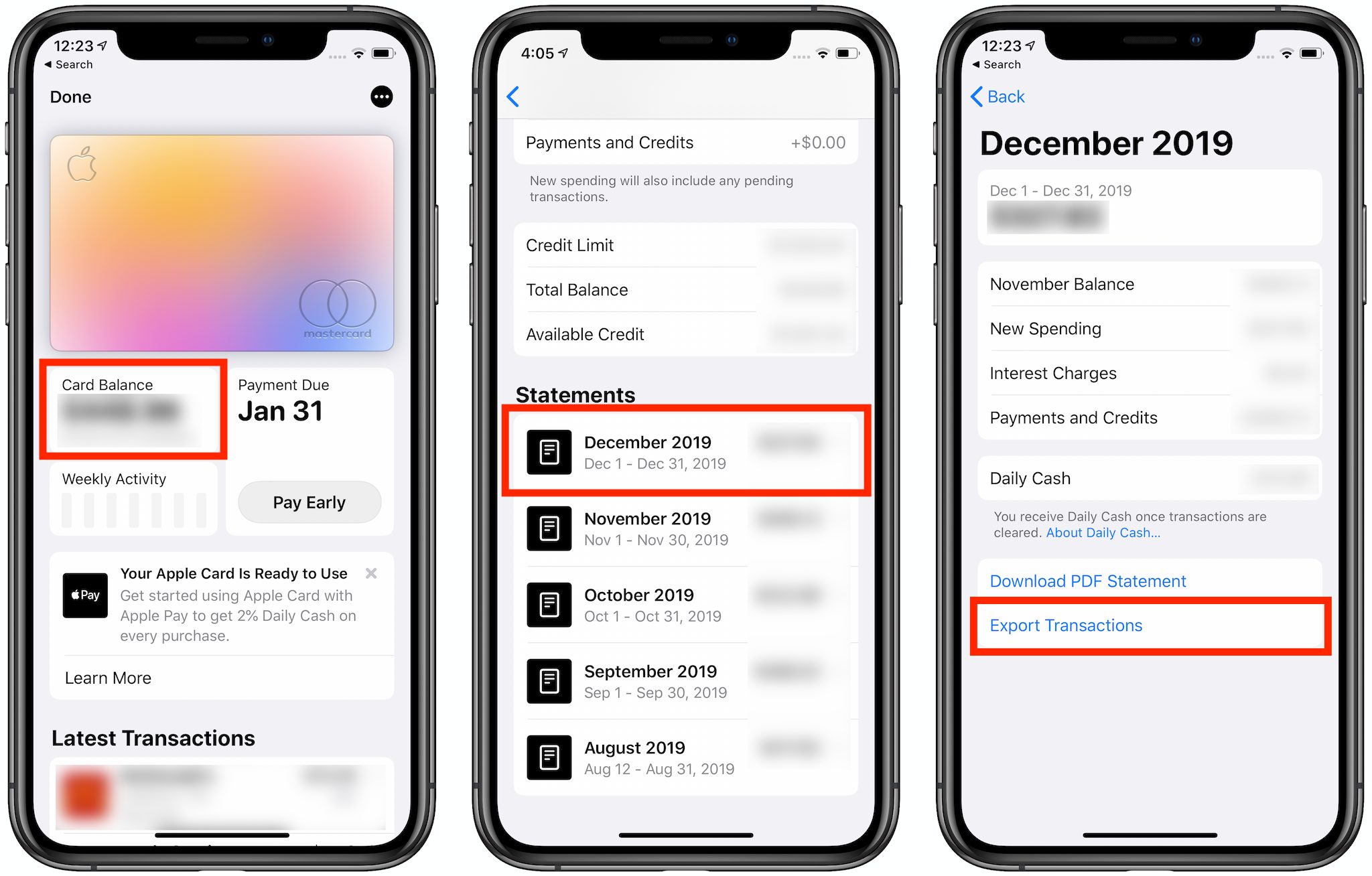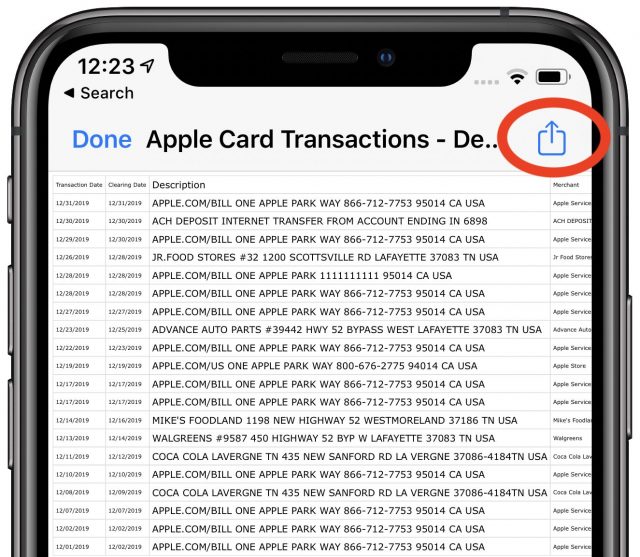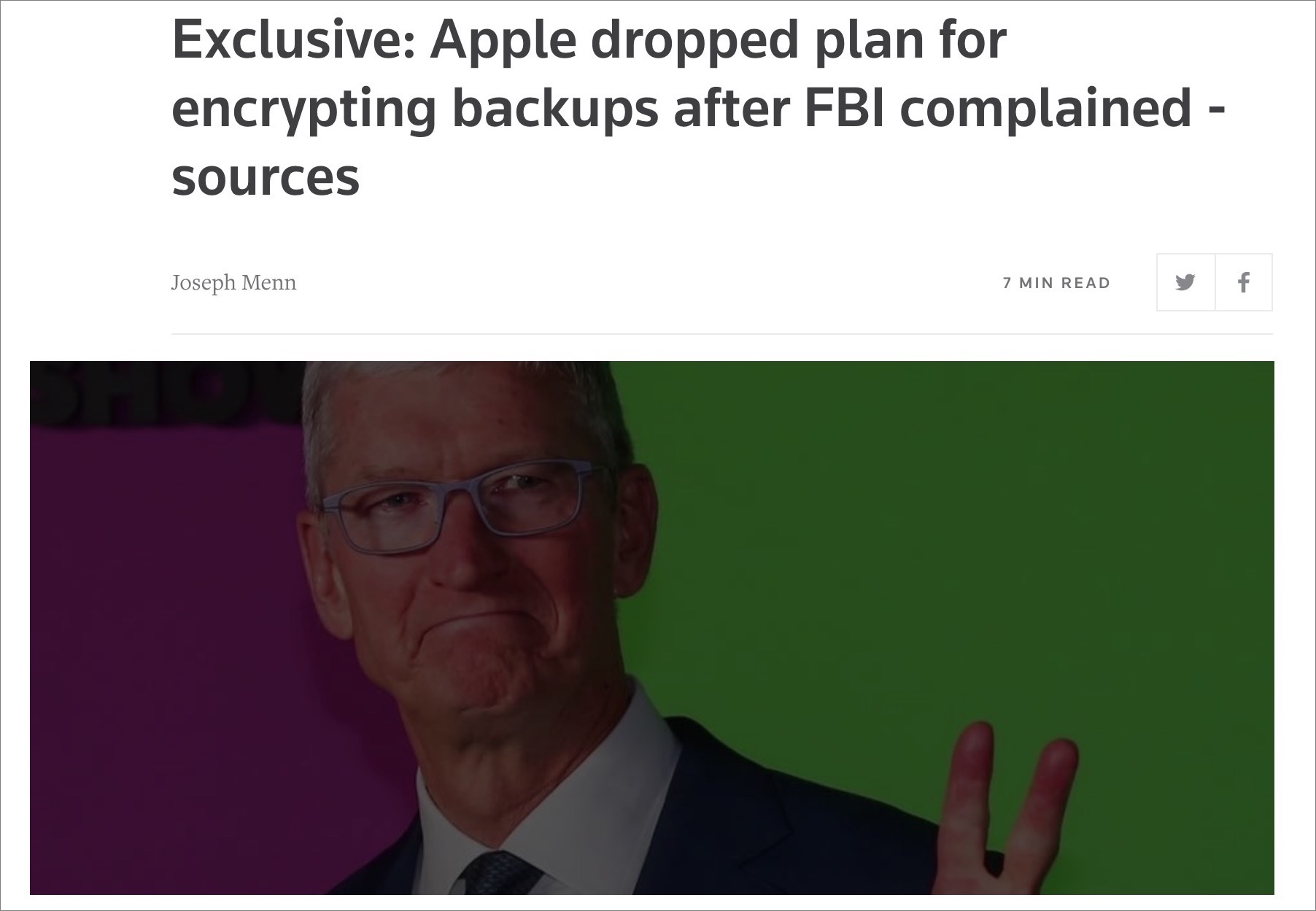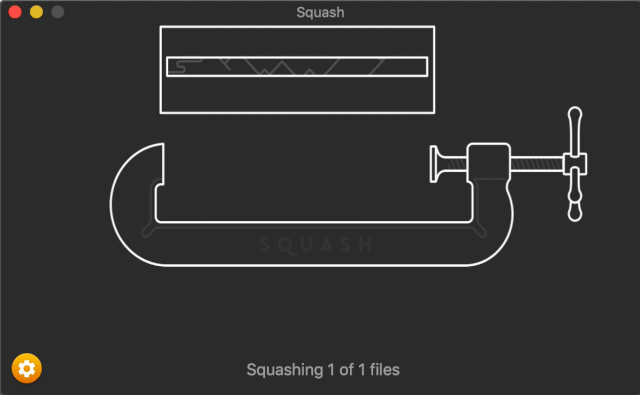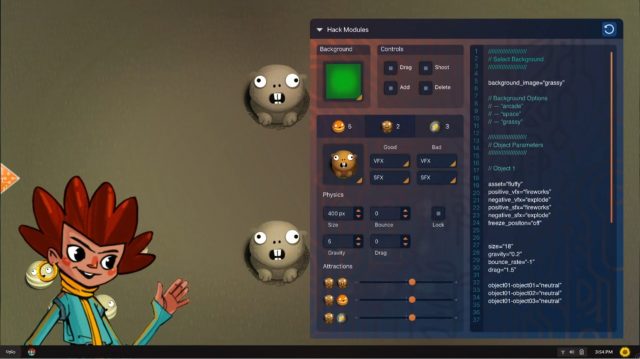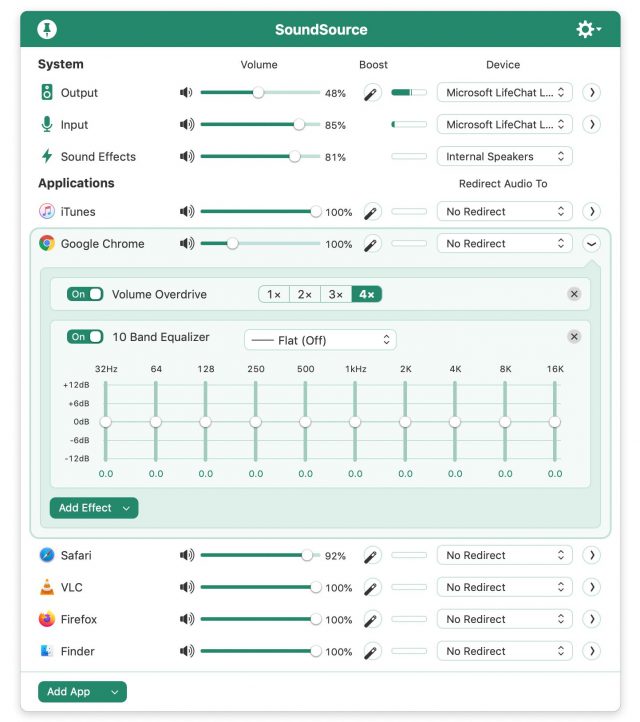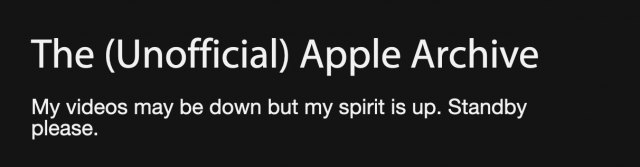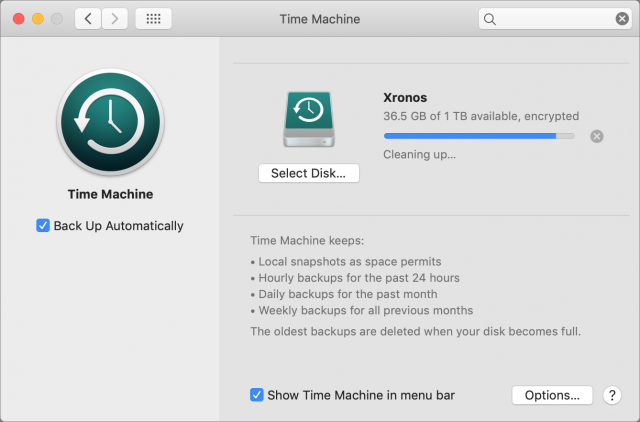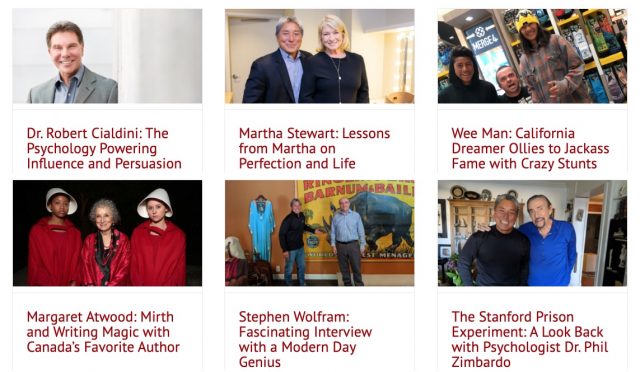27 January 2020
他では普通に使っているフォーマットで Apple Card の明細書を書き出すことができなくて困っていませんか? Apple がようやく CSV 書き出しができるようにしてくれた。今週最大のドラマを伝えた Reuters の記事によれば、Apple が FBI の要求に応えて iCloud バックアップのフル暗号化を断念したという。ただしもっとありそうな理由として、ユーザーがパスワードを忘れてデータを取り戻せなくなるリスクの方が重大だと Apple が考えたのではないかという説明もある。画像のサイズを小さくする必要のある作業を頻繁にする人のために、Josh Centers が Realmac の Squash をレビューする。Setapp コレクションの一つとして使える、楽しく実用的な画像圧縮ツールだ。それからもう一つ、Jeff Porten が CES の続報としてロボット・スーツケース、ウェアラブル機器を身に着ける必要なしに家の中での転倒を探知できる Wi-Fi ギア、それに数多くのワイヤレス・イヤーバッドを紹介する。今週注目すべき Mac アプリのリリースは、ScreenFlow 9.0.2、Tinderbox 8.2.3、SoundSource 4.2 だ。
記事:
あなたは Apple Card をお持ちだろうか? あなたのいつもの会計処理の習慣に、Apple Card が厄介事を持ち込んでいないだろうか? Apple Card が登場した際に読者たちから最も多く聞こえてきた苦情の一つは、明細書を書き出すやり方を Apple が提供していないので個人用財務アプリにデータを読み込ませることができないというものであった。そして今、その点がようやく変化した。Apple が、Apple Card の月間取引データを Wallet アプリから CSV (カンマ区切りフォーマット) として書き出す機能を実装した からだ。その CSV データはどんなスプレッドシートにも、多くの財務アプリにも、読み込ませることができる。
Wallet アプリからデータを取り出すには次のようにする:
Wallet アプリを開く。
Apple Card をタップする。
Card Balance をタップする。
Statements の下にある月のどれかをタップする。
Export Transactions をタップする。
この簡単な書き出し機能によって CSV データが iPhone 上に表示されるが、それだけでは大して役に立たない。そこで、共有アイコンをタップする。そうすると、その CSV データを他の場所へ、例えば Files アプリを通じて iCloud Drive へ、あるいは AirDrop を通じて Mac へ、送ることができる。
このやり方で、あなたの Apple Card データの書き出しと管理の要求を十分に満たせるだろうか? それとも、あなたはもっとしっかりしたやり方を必要としているだろうか? あなたがデータを読み込ませようとしているのは、個人用財務パッケージだろうか? もしそうならそれはどのパッケージか? どうぞコメントに書き込んで知らせて頂きたい。
討論に参加
プライバシーに関心のある人にとっての iCloud バックアップの弱点の一つは、Mac の FileVault データ暗号化とは違って、Apple がその暗号化キーをユーザーに自分自身で保存する選択肢を与えていないことである。代わりに、Apple が常にその暗号化キーを保持しており、結果的に、同社があなたのバックアップの中の全てのものにアクセスすることを可能としている。似た様なサービスでは - 例えば Backblaze , iDrive Online Backup , SOS Online Backup , そして Zoolz Home の様な - ユーザーに個人的な暗号化キーを作成し保存することを許しており、これらのバックアップを読めるのはユーザー自身であり、自分だけであることを保証している。しかし、一旦そのキーを失えば、データは永遠に消え去り、復元する手立ては無い。
Reuters は 、Apple がこのユーザーに個人的な暗号化キーを作成し保存することを許さない決定をしたのは US Federal Bureau of Investigation (FBI) からの圧力によるものだと報じている。Apple のプライバシーに関する立場は、最近では FBI との激しい衝突の原因となっていた。最初は San Bernardino の射撃氾の iPhone を Apple が解読できないことに関してであり ("バックドアを批判した Tim Cook の公開書簡についての考察 " 17 February 2016 参照)、つい最近では Pensacola の海軍基地での乱射事件があった ("はたして FBI は暗号化で Apple に新たな闘いの準備を整えているのか? " 9 January 2020 参照)。
もっとも Apple はこれらの公のいさかいをそのプライバシー方針を下支えするものとして利用したが、Reuters の情報源によると、同社はユーザーに自らの iCloud Backup 暗号化キーを保持することを許す様にすることについて事前に FBI に接触したと言う。これに FBI は反対し、そして Apple はその機能を諦める決定をした。何故ならば、同社は "役人に犯罪者を庇っていると攻撃されたり、以前はアクセス可能であったデータを政府機関の手の届かない所に移したと訴えられたり、或いは暗号化に反対する法制化の言い訳に使われたりするリスクは負いたくなかったからである。" Reuters の情報源は明らかにされていないが、何人かの Apple 及び FBI の現及び元従業員が含まれるという。
しかしながら、Reuters は話の全てを明らかにしてはいないかもしれない。我々のセキュリティ編集者の Rich Mogull 及び iMore の Rene Ritchie の両者とも 、個人暗号化キーを提供しない動機の一つは、自分自身を自らの iCloud アカウントからロックアウトしてしまう人達の数だと言う噂を聞いたことがある。Apple がこれらの暗号化キーを保持している限り、同社はユーザーが自らのアカウントに復帰してデータを復元する手助けをすることが出来る。
裁判所の命令に従って自分のデータが Apple により提供されてしまうことから守るには何が出来るか? 自分の iPhone や iPad 上で、Settings > あなたの名前 > iCloud > iCloud Backup から iCloud バックアップを不能にし、代わりに Mac 上で暗号化バックアップを、iTunes でか macOS 10.15 Catalina の Finder で行える。残念ながら、この様なバックアップは近年少々信頼性に欠けるというのが我々の知見である。また、iOS 13 時点で、今や古い iPhone から新しいものへアプリと設定を、iCloud バックアップを介さずに直接移行することが可能になっていることも覚えておいた方が良い。
いずれにしろ、Apple は岩と辛い立場の間に板挟みになっている。同社のプライバシー方針からすると、同社はユーザーが自らの iCloud バックアップを暗号化することを、たとえ覗き見ることが出来なくなっても、許さなければならない。同時に、Apple はまた、民主党及び共和党の両方の政府からの犯罪者を擁護しているとの非難にも対応しなければならない。そして、同社はまた、強固なプライバシー擁護の立場と、単純な人的ミスに桁違いの規模で対応しなければならないという極めて現実的な問題との間の余り面白くない綱渡りも強いられている。
討論に参加
我々は MacPaw の Setapp のファンである。これは月額 $9.99 で 170 を超すアプリへのアクセスを提供する。ある特定の必要性が生じた時、メニューバーにある Setapp アイコンをクリックし、必要なものを探し、そして正しいツールに数分でアクセス出来るのは嬉しい話である。
何冊かの Take Control 本の著者として、私は何時も PNG 画像を鮮明さを犠牲にしないで小さく保つ戦いに明け暮れている。一番最初にやるのは Mac 内蔵の Preview アプリを使うことである。これを使うと、Tools > Adjust Size で画像の大きさと解像度を減らすことが出来、次に必要な部分だけを選択しそして Command-K を押して不要な部分を消す (更なる詳細については、Take Control of Preview
PNG 画像を目にみえる様な画像品質劣化なしに縮小する無料の選択肢は沢山ある。例を挙げると、Web サイトでは TinyPNG (これはまた Photoshop プラグインも提供している) の様なもの、コマンドラインツールでは OptiPNG の様なもの、そしてネイティブの Mac アプリとしては無料でオープンソースの ImageOptim (これもまたコマンドラインインターフェースと Web サービスを提供している) の様なものがある。
私は、この作業のためにはいつも OptiPNG を好んでいたが、画像を縮小する必要があった最近の例では、初めから設定した新しい iMac を使っていた。その時私は急いでいたので、Homebrew を設定し、何時も使っている多種多様なコマンドラインも設定する気にはなれなかった。何故ならば、それは長い曲がりくねったウサギの巣穴だからである。
そこで、私は Setapp を見てみようと思った。そこで RealMac Software からの Squash と呼ばれる楽しい小さなユーティリティを見つけた。それ自体だと、Realmac 又は Mac App Store で $14.99 もする。この分野には多くの良い無料のユーティリティがあることを考えると、私はそれだけのお金をそれに投資しないであろう。試してみるという選択肢こそが Setapp の特長である:開発者はともすると見過ごされてしまうアプリから収入が得られ、そしてユーザーは厳選された一連のユーティリティにアクセス出来る。
Squash はどの様に働くか
Squash は簡単なアプリである。立ち上げるには、一枚の又は一連の画像をその Dock アイコンか Squash ウィンドウにドロップするだけである。その先は、画像圧縮の魔法が働き、その画像をどれだけ圧縮したかを教えてくれ、そして保存するよう促す。Squash が元の画像を上書きすることはなく、代わりに、元のファイル名に "-squashed" が追加された新しいファイルとして保存する。このサフィックスは Squash > Preferences で変えられる。
Squash を競合品から際立たせているのは、Realmac が画像圧縮アプリを楽しいものに仕上げていることである。あなたの画像が圧縮されている間に、額縁を縮める万力のアニメが再生される。Squash はまたデフォルトで奇妙な音も付け加えているが、もし気になるようであれば、その音を消すことも出来る。
画像を圧縮している間のとぼけたアニメーションでは、一つのユーティリティを推す理由としてはとるに足らないものかもしれないが、その様な退屈な繰り返しの作業に少々の可笑しさを加えてどこがいけないのか? 我々多くの人にとって、元々 Mac を使い始めたのは、それが楽しいからではなかったですか? 形態は常に機能に従うべきであるが、この世界は余りにも喜びに欠けている。
さて、機能を見てみよう。私は PNG を圧縮するアプリを色々挙げたが、では節約された容量の観点からすると、Squash は他のものと比べてどうであろうか? 私は3枚の PNG スクリーンショットを撮った:大きさで、91 KB, 5.7 MB, そして 19.5 MB である。私はそれらを ImageOptim, OptiPNG, そして Squash で圧縮した。Squash に関しては2回圧縮した、一つはデフォルト設定で、もう一つはオプションである More Compressed を有効にして。
現実世界のファイルサイズの観点からすれば、これらのアプリはそこそこ似たもの同士であるが (今日この頃、数バイト違ってどうだと言うのか?)、相対的なパーセントの違いは私の予測よりも大きかった。デフォルト設定のままでは、Squash は圧縮度から言えば常に最下位であったが、More Compressed 設定を有効にすると、それは常に1位か1位タイであった。
画像 1 (91 KB)
Squash (More Compressed): 48 KB (47.3% 小さい)ImageOptim: 48 KB (47.3% 小さい)OptiPNG: 54 KB (40.7% 小さい)Squash (default): 54 KB (40.7% 小さい)
画像 2 (5.7 MB)
Squash (More Compressed): 2.9 MB (49.1% 小さい)mageOptim: 3.2 MB (43.9% 小さい)OptiPNG: 3.3 MB (42.1% 小さい)Squash (default): 3.6 MB (36.8% 小さい)
画像 3 (19.5 MB)
Squash (More Compressed): 14.8 MB (31.8% 小さい)ImageOptim: 14.8 MB (31.8% 小さい)OptiPNG: 15.5 MB (20.5% 小さい)Squash (default): 17.4 MB (10.8% 小さい)
私はこのテストが包括的だなどと言うつもりはない。何時間もかけて、ImageOptim を、他の画像を、そして他の色々なユーティリティをいろいろな設定で試すことも出来たはずだからである。でも、このデータからでも二つの結論が引き出せる:
画像圧縮アプリや方法には違いがある。
Squash では More Compressed 機能をオンにすべきである。余分な待ち時間にはそれだけの価値がある。
Squash はその他の機能も提供している。例を挙げれば、PNG to JPEG 変換、JPEG 圧縮、そして PSD to JPEG への素早い変換がある。Photoshop 書類を JPEG に変換する必要に迫られる人にとっては、この最後の機能はとりわけ興味があるであろう。何故ならば、Photoshop や同様の画像エディターを開くに要する時間と問題を避けさせてくれるからである。
もし Setapp に加入しているのであれば、Squash を試されたい。Setapp の外では、 ImageOptim は品質の良い無料アプリと言える、もっとも面白みには欠けるが。
討論に参加
ベネチアとフィレンツェの間のどこかからこんにちは。列車の遅れのせいで、ゆっくり座って CES で見たものについて記事を書く時間ができた。今回は、ヨーロッパ旅行で手頃な価格のセルラーデータサービスを受けられる初めての機会となったが (2018 年 12 月 7 日の記事“Google Fi が iPhone にもやって来た... 大体において ”参照)、こちらの公共 Wi-Fi はどれもこれもまるで 1996 年頃の AOL ダイヤルアップ回線に繋がっているかと思えるほどのものなのでとてもありがたい。でも、米国とイタリアを比べればコーヒーショップの文化がまるで違う。バーでカプチーノを立ち飲みしても執筆する時間は生まれないし、そもそもこちらには「ラップトップで 6 時間? どうぞご遠慮なく」なんていう場所は、たとえどこかにあったとしても私には見つけられなかった。それに加えて一日中ホテルの部屋に閉じ込められて間の抜けた気持ちになれば、執筆したい気持ちになどどうしてもなれないものだから。
そうは言うものの、私が CES の PEPCOM Digital Experience で気になった最も魅力的な製品やサービスのいくつかを、ここで紹介してみたい。
1MORE 完全ワイヤレス ANC イヤーバッド
1More の True Wireless ANC In-Ear Headphones (アクティブノイズキャンセリング機能付きイヤーバッド) についてはレビュー用ユニットの 必要 などないかもしれないが、自分がヨーロッパへ飛ぶ 10 時間のフライトを我慢できるものにするためにも手に入れたいものだと思った。デュアルマイクロフォンが不要な雑音を (耳の内部側の音も含めて) キャッチして、どんなアクティブノイズキャンセリングとも同じに、それと正対するサウンド周波数を生成することにより雑音が聞こえないようにする。(これに対して「パッシブ」なノイズキャンセリングは「耳をしっかり塞ぐので外の音は何も聞こえない」というだけのものだ。) 1MORE はさまざまのテクノロジーやら頭字語やらを並べ立てて、例えば THX 認定がこのイヤーバッドに組み込まれていると説明して、サウンドが完璧に iOS (および Android) のデバイスに合わせて調整されていると主張した。Bluetooth 5 のお陰で電源要求が低く、バッテリー寿命は 6 時間、ANC を使えば 5 時間、ケースの充電をフルに使えば通算して 22 時間使用できるという。高速充電モードを使えば 15 分間の充電でイヤーバッドがあと 2 時間使える。ケースを再充電するには USB-C または Qi ワイヤレス充電を使う。 ANC は 35 dB から 20 dB まで調整可能で、passthrough モードにすれば周囲の音が聞こえるようになる。(デシベルは対数尺度だ。フライト中の飛行機の中は 80 dB 程度なので ANC を使っても飛行機の音は聞こえるが、35 dB 減ればおよそ 90% 静かになったことになる。) このイヤーバッドの価格は $199 で、今週中には出荷される。
Altec Lansing Nano Pod および Evo 完全ワイヤレス・イヤーバッド
その一方で、Altec Lansing はイヤーバッドの低価格帯と中価格帯を Nano Pod シリーズと Evo シリーズでカバーしている。この会社は全部で 4 種類の異なるイヤーバッドを出していた。Evo の 3 機種は互いにまちまちの仕様を組み合わせていた。Evo 2.0 は再生時間が 7 時間、Evo Sport はたった 6 時間だが防水機能が高く、Evo Glow は... イヤーフックが光る。(いわく「暗いところでどんなワークアウトをしていてもよく目立つ」とのことだ。まさか、ジムの中でそんなものを望む人なんていないよね。そもそも私は夜中にランニングしたりしない。) それから Nano Pod イヤーバッド、これが一番興味深い。名前からお察しの通り、このイヤーバッドは非常に小さく、耳から飛び出したりしない。再生時間がたった 4 時間、ケースであと 5 回の再充電可能、というのもうなずける。ただ、価格が $39.99 と安い。Evo シリーズは最大 $129.99 にもなるからだ。Evo の方は既に出荷中で、新しいものは数か月以内に出る。
Aukey 窒化ガリウム万能充電器
充電器というのはあまり面白くもない機器だが、iPhone 用かと思えるほど小さな図体で 16 インチ MacBook Pro を十分に充電できる電力を送り出せると聞いて私はそこに立ち止まってしまった。Aukey Omnia シリーズは一連の窒化ガリウム (GaN) 充電器で、何かしら巧みな化学の技を使って、小さなサイズながら魔法のように多くの電力を提供する。どれほどサイズが小さいかは実際に見てみないと分からないだろうが、標準的な MacBook の電源アダプタと比較すれば違いは歴然だ。Omnia の 2 ポート MacBook 充電器はきっとたくさんのカードを束ねたものと一緒に持ち運んでも十分な余地が残るだろう。Omnia シリーズの充電器はいずれも、1 基または 2 基の USB-C と USB-A のポートを持ち、最大で 100 ワットまである。Q2 2020 年の第2四半期に入手可能となるが、価格はまだ発表されていない。
Linksys Wellness Pods 健康モニタ
Belkin が Linksys と Wemo の両方を買収して以来、CES 会場にある同社のテーブルの上は新製品でぎっしりで、ともすると何か見逃してしまう。なので、今回私は Linksys の Wellness Pods をこの目で見ることはできなかった。これを受け、CarePredict 高齢者モニタ (2020 年 1 月 16 日の記事“CES 2020: 空飛ぶ車、スマート枕、仮想の犬囲い ”参照) は勝負の土俵に立つこととなる。あのウェアラブル機器と違い、Wellness Pods は Linksys Velop の Tri-Band ノードが発生するメッシュネットワークと働いて、毎秒 1500 回そのラジオ電波をサンプリングする。こうして、対象者が何も身に着けていなくとも転倒を探知でき、滑って転んだ転倒と医学的な問題とも識別できる。その一方で、CarePredict の方は AI を使って予知をする機能があると主張するが、Linksys の製品についてはそのような主張はないので、結局は機能の比較が必要になるのだろう。私が貰ったプレスリリースには価格もリリース日も書かれていないが、Gizmodo に多少の情報が書かれている 。Linksys は今年中に発売予定のこの製品の価格をまだ発表していないが、Linksys Aware と呼ばれる購読サービスが年額 $24.99 だという発表はしている。
Cake 電動バイク
私はオートバイには興味がない。イタリアのあちこちで見かけるレンタルの電動キックスケーター Lime でさえ、私に言わせれば自分の皮膚が動く路面に晒されすぎていると思う。でもまあ、人によっては Cake シリーズの電動バイク こそがマリー・アントワネット流の完璧な品なのかもしれない。米国 (とヨーロッパ) の公道を走れる機種は、ちょっとうっとうしい Kalk& という名前だ。これは昨年発売されたもので、価格は $14,000 からだ。(そうだよバージニアちゃん、Kalk OR というものもある。) 今回のショウで新登場したのは Osa+ と Osa Lite という製品で、これは「モペットとオフロード」用にデザインされているとのことで、私が思うにそれは「公道では走れない」という意味なのだろうか。これらのバイクについて興味深いのは、モジュール式に組み立てられていて、例えば荷物用バスケット、後部座席、長距離走行用の交換可能バッテリーなど、さまざまの付属品を取り付けてカスタマイズできるところだ。デフォルトのバッテリーでは最高時速 35 マイルで 70 マイル走行できる。Osa シリーズの価格は $6500 からで、2020 年 3 月に入手可能になる。
Endless OS と Hack 教育用ツール
1980 年代にコンピュータと共に育った人に尋ねてみれば、きっと後年のコンピュータは使いやすくなった代わりに使う際に一定以上のコンピュータの知識を必要とするようになってしまったと答えることだろう。そんな 1980 年代をある程度呼び戻そうとするのが Endless だ。(これは会社の名前でもありその製品の名前でもある。) ただ、その製品には多種多様なものが入れ混じっていて、当惑してしまう。中でも最も興味深いのが Endless OS だ。これは Linux に手を加えたバージョンの OS で、無料で入手できる。Endless OS は見たところ子供向けのランチャーで、Chrome や Office スイートなど通常のアプリを含んでおり、それに加えて Hack と呼ばれる追加のアプリも含む。Hack はこのオペレーティングシステムの上でユーザーに気付かれることなく動作し、さまざまなプロセスで「スクリーンを裏返す」オプションを提供する。スクリーンの「反対側」を示すアニメーションが出た後で、プログラミングコードが生の形で表示され、生徒がそのコードに変更を加えて、スクリーンをまた裏返して戻し、それが走る様子を観察する。例えば、アイコンを大きくしたり、デスクトップの一部分をアニメーション化したりといった具合だ。もちろん、フルの Linux ソースコードはそこに含まれていない。その代わりに、大いなる柔軟性を提供しつつも重要な部分は壊れないようにする、適切な一部分のみが提供される。(私が見たところではそんな感じだ。) Endless OS と Hack はまた、$39.95 の Hack Key (どうやらこれは Endless OS のブート可能なサムドライブのようだ) としても、また $299.99 Hack Laptop (「世界で唯一の完全にハック可能なコンピュータ」) つまり Endless OS と Hack があらかじめインストールされた Asus ラップトップ機としても購入できる。Endless によれば、これを購入するのと同じハードウェアを購入して自分で Endless OS をインストールするのとでは結果が違うとのことだったが、どう違うかの説明はなかった。
これでもまだ混乱し足りないというのであれば、Endless は Terminal Two と The Endless Mission というゲームも販売している。現時点での私の理解では、これらのゲームはこの会社の諸製品を理解しようとする際に良い説明を与えるためのもののようだ。いずれのゲームも、ゲームの中でコンピュータプログラムに変更を加えることによってプレイする。(その点は CodeIllusion の Disney ゲームと似ている、2020 年 1 月 16 日の記事“CES 2020: 空飛ぶ車、スマート枕、仮想の犬囲い ”参照。) いずれのゲームも Endless OS 上でも動作するが、それを必要とする訳ではない。Terminal Two は PC、Mac、および iPad でも動作するが、The Endless Mission は Endless OS と Windows でしか動作しないようだ。
JLab Go Air 完全ワイヤレス・イヤーバッド
イヤーバッド競争に新たに参入した JLab の製品は、いくつかの理由で注目に値する。まず何よりも、価格が $29.99 と安価な点だ。この Go Air True Wireless Earbuds は、これまでこの価格帯では見られなかったような機能を提供する。それは、片方のイヤーバッドを独立に使えることと、それぞれにマイクロフォンを内蔵していることだ。通常通り、このイヤーバッドはケースに入れて再充電し、再生時間 5 時間、再充電を繰り返した合計で 15 時間使える。通常と違うのは、ケースの充電ケーブルが内蔵されていて、私が以前にレビューした MyCharge の HubMax バッテリーと同様の便利さを提供してくれることだ。(2019 年 8 月 12 日の記事“CES 2019 レビュー: iPhone/MacBook 用電池、Mac 用イコライザー、AirPods 代替品 ”参照。) この JLab イヤーバッドは 2020 年 3 月に発売される。(私は今年中に他にもいくつかの安価なイヤーバッドをレビューするつもりなので、どれの音質が良いかはその機会に報告したいと思っている。)
Moshi は 10 年保証
コンピュータ用アクセサリーのメーカー Moshi から届いた最大のニュースは、今後は同社の製品のすべてに 10 年間の保証が付き 、それは過去に登録された製品についても遡って適用されるという発表だ。(私たちの推測では、時間と共に性能が低下するバッテリーやその他の周辺機器には適用されないのではないかと思う。) Moshi のプレスリリースは、この決定の背後にある動機は環境に関する理由であり、多くの製品が埋め立てゴミとなるのを少しでも防ぎたいからだという点を強調している。Moshi は、自社の製品が合成皮革を使っていることを強調するタイプの会社でもある。だから、この会社の新製品には目を通しておく価値がある。ただ、それ以外の点ではショウの会場で見かけた他の製品とあまり変わらない気もするが。IonGo 5K Duo バッテリー (5 月中旬に発売、$70) は 5000 mA を供給し、USB-C と Lightning のケーブルを内蔵し、500 回の充電後に 80% の充電ができることを保証する。SnapTo (現在発売中、$49.95) と Lounge Q (4 月中旬に発売、$70) はいずれもワイヤレス充電器でスマートフォンを充電しつつ良い角度に支えるスタンドとしても使える。SnapTo は電子機器に干渉しない磁力グリップを備え、Lounge Q はスカンジナビア風のデザインと 50% 多い電力供給 (10 ワットでなく 15 ワット) を提供する。
Netgear Wi-Fi 6 および 5G 用ルーター
Netgear は、さまざまの新しいテクノロジーがもうすぐそこまで来ており、皆さんが現在お使いのネットワーク用ハードウェアをすべてアップグレードすべき時が来ていると多くの人たちを説得しようと努めている。この会社は、自宅で使う Wi-Fi 6 (2018 年 10 月 5 日の記事“Wi-Fi、曖昧なプロトコル名から単純な世代名に切り替え ”参照) と外出先で使う 5G の双方に正しく接続できる製品の組み合わせを市場に出した初めての会社だと主張する。Nighthawk Mesh WiFi システム はベースステーションでありリピーターとしても働くように自動的に自らを設定し、その他の設定はスマートフォン上のアプリを使って管理する。このルーターはワイヤレスで最大 1.8 Gbps を処理でき (それと同時に Comcast が今年中に到達すると言われる速度 2.5 Gbps の Ethernet ポートも備え)、個々のエクステンダーに Gigabit Ethernet ポートも備えていてワイヤードの接続もできる。それぞれを一台ずつ含んだ箱入りのセットが今月中に $229.99 で発売される。また第1四半期のうちに Netgear は追加のエクステンダー ($149.99)、エクステンダー 2 台のセット、および Star Wars の A-wing と Cylon レイダーを混合したもののように見える独立動作のルーター (価格未定) も発売する予定だ。また、Nighthawk MR5200 Mobile Router にも Wi-Fi 6 機能があって、こちらは 5G 接続からバンド幅を得る。2020 年後半に発売される時点で価格が発表されるが、ここでの真の疑問は 5G バンド幅自体の価格だ。(2017 年 1 月 19 日の記事“CES 2017 からのアイデア: あなたの未来にある 5G ”参照。)
Ovis のロボット・スーツケース
ワシントンで友だちが欲しいなら、 犬を飼うことだ 。空港で友だちが欲しいなら、ロボット・スーツケースを手に入れよう。Ovis by ForwardX は機内に持ち込めるスーツケースで、頭上の手荷物棚にしまうより前には、空港の中であなたにずっとついて動き、他の乗客たちや障害物は賢く避けて通る。あなたから 6 フィート以上離れれば、腕輪から警告が出る。階段やエスカレーターを通る際には一時的に手動モードに切り替えることができる。取り外し可能なバッテリーは 4 時間保ち、13 マイルの走行ができる。USB ポートから他のデバイスを充電することもできる。現在予約注文受付中で価格は $799 だが、出荷日はまだ発表されていない。
私はいくつかの空港を通り過ぎたばかりなので、ロボット・スーツケースというアイデアは気に入った。でも、私の頭には疑問が浮かぶ。空港というところは、新しい奇抜なものにユーモアを解する気軽な気持ちで接してくれたりしないことで有名だ。もしもあなたのスーツケースがあなたの 4 フィート後ろを走行中だったら、そのスーツケースがあなたのものであると神経過敏の警備員に分からせることができるだろうか? 勝手に走行して何か危害を及ぼそうと企んでいるのではないと、信じさせることができるだろうか?
Western Digital の本当に大きなポータブル・ストレージ
2 年前に Western Digital のブースで彼らの試作品を間違って持ち帰りそうになったことがあるので (2018 年 1 月 11 日の記事“CES 2018: PEPCOM デジタル体験 ”参照)、罪悪感からこの会社の製品を紹介したくなるのも無理からぬことだろう。まあ、発売予定の SanDisk の 2 つの製品にあまり強い印象は受けなかったのだが。いずれも、従来からある製品に比べて容量が大きくなったバージョンだ。SanDisk Dual Drive Luxe は USB-C と USB-A のデュアルで使えるスティックメモリーで 1 TB のストレージ容量を誇り、この四半期内に発売予定で価格は未発表だ。一方、こちらはまだ試作品の段階だがいずれ登場予定なのが SanDisk のポータブル 8 TB SSD で、USB 3 転送速度 20 Gbps を誇るというものだ。確かに、ストレージの世界ではより速くより大きくというのが予測されるけれども、それでもこれほど常軌を逸した量のソリッドステート・ストレージをポケットにポンと放り込めるというのはとんでもないことだ。
討論に参加
TidBITS 監視リスト: Mac アプリのアップデート
訳: Mark Nagata
Telestream がScreenFlow のバージョン 9.0.2 をリリースした。最近アップグレードされたこのスクリーンキャスト録画およびビデオ編集アプリ (2019 年 11 月 17 日の記事“ScreenFlow 9.0 ”参照) にいくつかのバグ修正を施した、メンテナンス・リリースだ。今回のアップデートでは、誤って表示されることがあったコールアウトの問題を 2 件修正し、タイムラインのサイズを調整しようとするとカーソルが更新されなくなったバグを修正し、Dual Desktop Recording が System Preferences の Display Arrangement 設定の逆になって録画されることがあった問題を解消し、プレビュースライダーを使用すると異なるライブラリ内のオーディオのプレビューが機能しなくなったバグを修正している。(Telestream ウェブサイトからも Mac App Store から も新規購入 $129、バージョン 9 からは無料アップデート、アップグレード価格あり、54.9 MB、リリースノート 、macOS 10.13+)
ScreenFlow 9.0.2 の使用体験を話し合おう
Eastgate Systems が Tinderbox 8.2.3 をリリースして、このノート取りアシスタントおよび情報マネージャに改良とバグ修正を施した。今回のアップデートでは、Attribute Browser をバックグラウンドで更新する際により控え目な方法を使うことにより複雑な起動時クラッシュを回避し、Outline 表示でノートの削除を取り消した後で不必要な MapItemView がスクリーン上に残ってしまったバグを修正し、リンク作成ポップオーバーに大幅な改訂を加えてロジックをクリーンにするとともにキャンセルの際のエラーを修正し、合成写真を含む複雑な地図で項目をリサイズしたり移動させたりした際のクラッシュを解消し、書類が自らを閉じ始めた後でエージェントのクエリーが開始されてしまわないようにする追加の保護機能を提供した。(新規購入 $249、TidBITS 会員 には 25 パーセント割引、37.6 MB、macOS 10.10+)
Tinderbox 8.2.3 の使用体験を話し合おう
Rogue Amoeba が SoundSource 4.2 をリリースした。このサウンドコントロールユーティリティにいくつかの新機能を追加した、重要なアップデートだ。当初はメニューバーからオーディオデバイスを切り替えるためのシンプルなツールに過ぎなかったものであったが、今やアプリごと別々にオーディオをコントロールしたりリダイレクトしたり、またイコライザーや音量ブースターの働きもしたりできる、有能なユーティリティへと成長を遂げた。
SoundSource 4.2 はVolume Overdrive と呼ばれる新しい内蔵のエフェクトを追加しており、これが個々のアプリケーションのオーディオを最大 400% まで賢く増幅でき、増幅されたデジタルオーディオにありがちな歪みを避ける働きをする。特定のアプリケーションごとに 4 段階の音量増幅のうちからどれかを選べば、そのアプリケーションについてのみ音量スライダーが縮小されるが、全体的な System Output 音量は変わらない。そのアプリケーションの音量スライダーを調整すれば、音量レベルを上げることができる。
SoundSource の新しい Volume Overdrive コントロールにアクセスするには、このアプリの advanced セクションを開く。 また、SoundSource は今回から SoundSource メニューバーアイコンの右側に出力メーターを表示して、Mac がオーディオを再生している場合にそれと分かるようにしている。(これをシステムの現在の出力音量を示すアイコンに変えることもできる。)
今回のアップデートではまた、Siri や VoiceOver から (Application ソースブロックの Special Sources 領域から選択して) オーディオをキャプチャする機能に対応し、AirPods、AirPods Pro、Beats ヘッドフォンなど Bluetooth デバイスのバッテリー状態を表示でき、内蔵の Lagutin EQ を削除できるようになり、SoundSource のアプリケーションリストとエフェクトリストでのドラッグ&ドロップの挙動を改善し、USB オーディオデバイスの追跡を拡張し、macOS 10.15 Catalina とのフル互換性を提供し、Audio Capture Engine をバージョン 11.1.1 に更新している。(新規購入 $29、TidBITS 会員 には 20 パーセント割引、無料アップデート、13.9 MB、リリースノート 、macOS 10.12+)
SoundSource 4.2 の使用体験を話し合おう